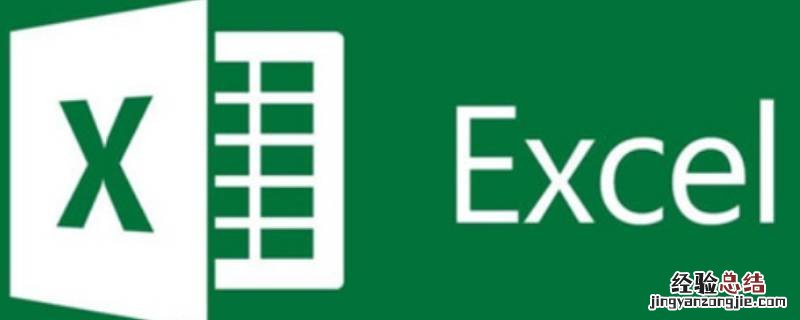
Excel表格如何缩小
Excel是一款功能强大的电子表格软件,广泛应用于数据处理和分析 。在使用Excel时,有时我们可能需要缩小表格的大小以适应页面或其他要求 。下面介绍一些简单的方法来实现Excel表格的缩小 。
1. 调整行高和列宽
- 选中需要缩小的表格区域 。
- 在Excel的工具栏中找到”行高”和”列宽”选项 。
- 通过减少行高和列宽的数值,使表格整体缩小 。
- 在Excel的工具栏中找到”缩放”选项 。
- 点击下拉菜单,选择合适的缩放比例,如50%或75% 。
- 表格将按照选择的缩放比例进行缩小显示 。
- 选中需要隐藏的行或列 。
- 在Excel的工具栏中找到”格式”选项,点击”隐藏行”或”隐藏列” 。
- 被隐藏的行或列将不再显示 , 从而实现表格的缩小效果 。
- 点击Excel的”文件”选项卡 , 选择”打印” 。
- 在”设置”中找到”缩放”选项 。
- 通过选择合适的缩放比例,将表格缩小后进行打印 。













